Vous aimez avoir à l’idée que les textos de votre Oppo A11 puissent être conservés. On ne sait jamais. Il est probable parfois qu’on perde son portable ou encore qu’on nous le vole. De cette façon nous perdons toutes ces discussions. En conséquence comment faire pour est-il possible de conserver ces SMS sur un appareil android? Avec cet article on va vous préciser comment conserver l’intégralité des textos sur Google drive, mais également par une application. Enfin vous allez voir comment restaurer les SMS conservés vers un tout nouveau téléphone ou encore vers votre Oppo A11.
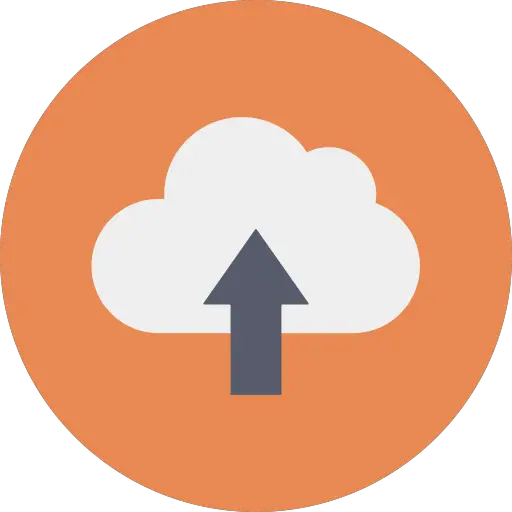
Comment sauvegarder les SMS de votre Oppo A11 sur Google Drive?
Pour conserver les textos sur Google, il faudra créer un backup depuis votre Oppo A11. Il est nécessaire d’avoir un compte Gmail pour avoir la possibilité de conserver l’intégralité des SMS. Par la suite il vous suffira de respecter les instructions suivantes:
- Allez dans les paramètres de votre Oppo A11
- Puis cliquez sur Comptes et sauvegarde ou encore Paramètres supplémentaires ou encore Système
- Et ensuite dans Sauvegarde et Restauration ou encore Sauvegarde et réinitialisation
- Et ensuite cliquez sur Activer sauvegarder mes données de mon Oppo A11 sous le compte Google
- dans l’hypothèse où ce n’est pas déjà fait, il faudra connecter votre adresse Gmail en compte de sauvegarde: Ajouter un compte
- Par la suite cliquez sur Compte Google
- Activer la sauvegarde sur Google Drive
- Et ensuite cliquez sur Sauvegarde Oppo A11
- Il est possible de vérifiez qu’en effet les SMS sont correctement conservés, mais aussi le journal d’appels
- Retournez sur la dernière page et cliquez sur Sauvegarder maintenant
Comment sauvegarder les textos de votre Oppo A11 grâce à une application?
On va vous préciser cette méthode, tout simplement car c’est la plus facile. Vous pouvez en effet conserver vos SMS, ainsi que votre historique d’appels grâce à SMS Backup & Restore . Il est nécessaire d’avoir un compte Google pour pouvoir effectuer ce back up. Cette application est téléchargeable sur Google Playstore. SMS Backup & Restore génère un backup des contacts de votre Oppo A11 et les enregistre sur votre Google Drive. Installez cette appli, et suivez les étapes suivantes:
- Allez dans l’application SMS Backup & Restore
- Et ensuite accepter l’accès aux contacts, SMS et Appels
- Set up un back up : personnaliser afin de conserver les SMS et/ou les Appels
- Et ensuite Ouvrer une Session en cliquant dessus
- Puis sélectionner le compte Google sur le lequel la sauvegarde des SMS se fera
- Par la suite revenez au niveau du menu de votre Application
- Puis cliquez sur Sauvegarder maintenant
- Sélectionnez ce que vous souhaitez en back up, et appuyer en bas à droite Sauvegarder
Est-ce que c’est possible de stocker les SMS vers la carte SD?
C’est assez compliqué de stocker les messages de votre Oppo A11 vers la carte SD. Certaines applications le permettront. Le plus simple est d’utiliser un backup habituelle vers Google Drive.
Si vous voulez sauvegarder les contacts de votre Oppo A11, découvrez les choix possibles.
Par quel moyen restaurer les SMS de votre Oppo A11?
Vous avez deux options, soit de restaurer avec votre sauvegarde google soit avec l’application SMS Back up & Restore. La restauration Google se fera de façon automatique lors de l’initialisation d’un tout nouveau portable ou encore de la réinitialisation de votre Oppo A11.
Restaurer l’intégralité des textos et coups de fil avec SMS Back up & Restore
Si vous avez effectuer un backup des SMS de votre Oppo A11 avec cette appli sur Google, en conséquence il va être simple de récupérer les SMS ou encore même le journal d’appels. Dans ce but, vous allez devoir respecter les étapes:
- Allez dans l’application SMS Back up & Restore
- Cliquez sur le menu en haut à gauche
- Et ensuite cliquez sur Restaurer
- Par la suite sélectionnez ce que vous souhaitez restaurer SMS et/ou appels
- Puis cliquez sur Restaurer
Dans l’éventualité où vous voulez d’autres tutos sur votre Oppo A11, nous vous invitons à regarder les autres articles de la catégorie : Oppo A11.





